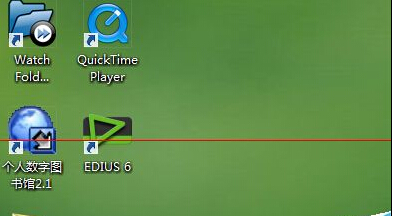萬盛學電腦網 >> 圖文處理 >> Photoshop教程 >> ps調色教程 >> Photoshop給逆光人物照片加上透射陽光技巧
Photoshop給逆光人物照片加上透射陽光技巧

逆光拍攝人物需要選好時機,霞光或暮色的陽光下拍攝是最完美的,陽光透過人物輪廓透露出漂亮的光暈,非常有藝術感。如果拍攝的圖片不夠完美,可以後期慢慢渲染。
原圖

最終效果

1、RAW格式打開後進行第一部微調,色溫往後拉,使其變為暖色調。
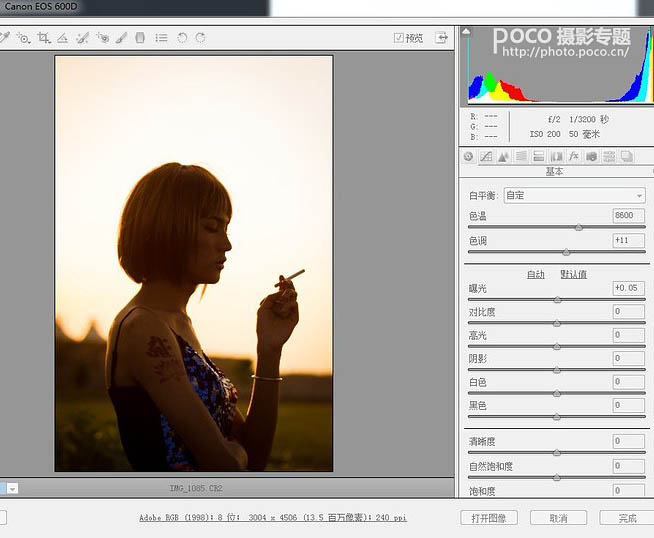
2、飽和度將橙色、黃色、綠色的飽和度加高。

3、效果——剪裁後暈影——數量減少,加個暗角使畫面視覺更加集中,參數如下圖所示,然後點完成,接著在PS裡面再進一步調整。
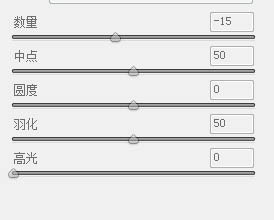
4、可選顏色——黑色——黃色減少,具體參數如下圖,數值可以根據自己喜好調整。我個人喜歡暗部稍微偏一點點紫色。

白色——紅色進行調整,具體參數如下圖。這一步主要是讓天空更加暖,烘托出夕陽的感覺。
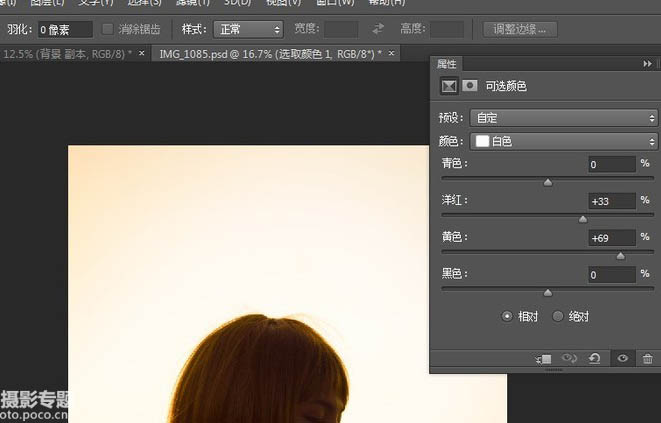
黃色也進行一個稍微的調整,具體參數如下圖。這一步的作用同樣是烘托照片的暖色氣氛,使照片看起來更有色彩感。

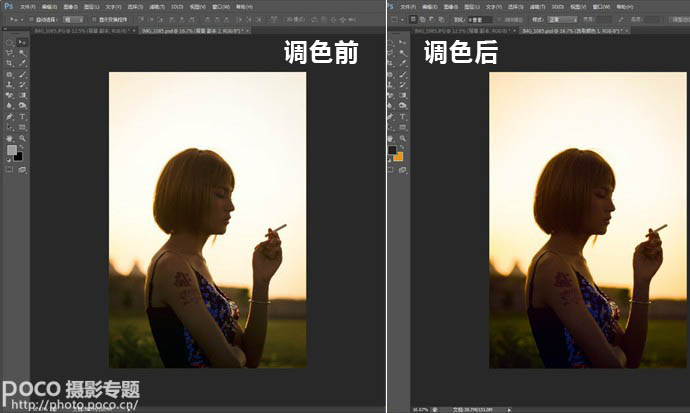
5、接下來新建一個圖層,顏色選擇這個,#d19332。

6、確定後在頭發這個位置畫一下,注意筆刷一定要選柔和的,不然效果做出來很死板,不自然。
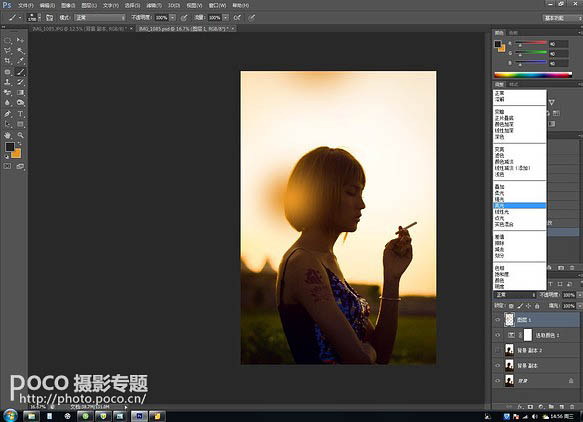
7、如圖所示,把圖層模式選擇為“亮光”,不透明度調至83%。
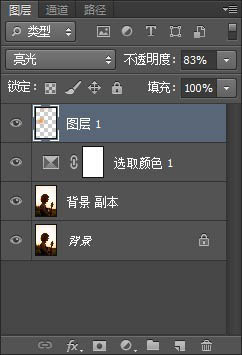
8、新建圖層,拾色器顏色選擇灰色,確定。
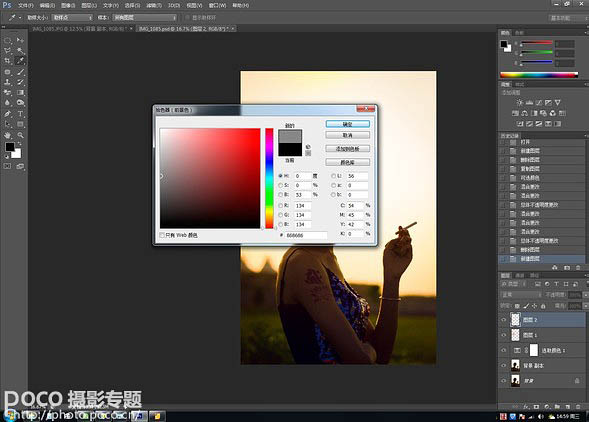
9、填充——前景色,確定。
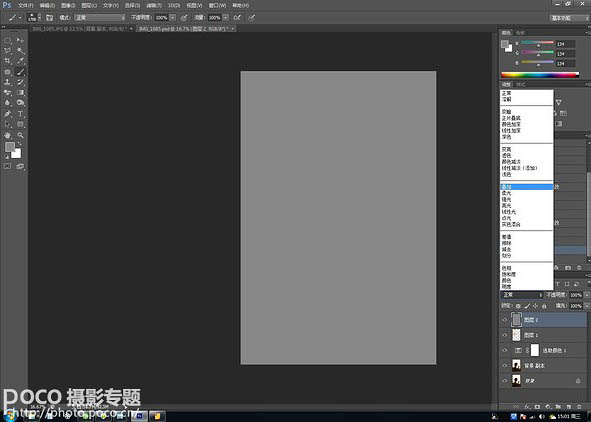
10、如圖所示,圖層模式改為“疊加”。

11、顏色重新選為黑白,用黑色和白色畫筆開始對人物進行明暗調整。如同素描裡面的“鋪調子”。注意這裡要調整畫筆的不透明度和流量,才能使畫面自然。

最終效果:

注:更多請關注photoshop教程欄目,三聯PS教程群:181754111歡迎你的加入
ps調色教程排行
軟件知識推薦
相關文章
copyright © 萬盛學電腦網 all rights reserved